iTunes 백업 암호를 잊었을 때의 구조 솔루션
그래서 당신은 iTunes에서 백업 암호 보호를 잃었습니다. 이런 일이 발생하는 것이 맞습니까? 항상 잊어버리는 암호 중 하나이거나 모든 파일에 액세스하기 위해 iTunes가 요청하는 암호를 전혀 모르는 것 같습니다.
이 경우 iTunes의 암호 보호를 검색할 수 없고 iTunes의 잠금을 해제할 수 없다는 설명만 있습니다. 그러나 그것에 대한 완벽하게 논리적인 설명이 있습니다. 이 암호화 방법은 누구에게도 제공하고 싶지 않은 정보를 숨깁니다. 또한 암호화된 iTunes 백업에는 Wi-Fi 설정, 웹사이트 기록 및 건강 데이터와 같은 정보가 포함됩니다.
그렇다면 현재 iTunes에 잠겨 있고 더 이상 액세스할 수 없는 모든 정보를 검색하려면 어떤 방법을 사용하시겠습니까?
해결 방법 1. 알고 있는 암호를 사용하십시오.
예를 들어 iTunes Store 암호로 시도할 수 있습니다. 그래도 작동하지 않으면 Apple ID 암호 또는 Windows 관리자 암호를 고려하십시오. 지금까지 운이 없었다면 모든 종류의 가족 이름이나 생일을 시도해 보십시오. 마지막 리소스로 이메일 계정, 등록된 웹사이트에 일반적으로 사용하는 표준 비밀번호를 시도해 보십시오. 다른 목적과 웹사이트에 대해 동일한 비밀번호를 사용하면 거의 항상 도움이 됩니다!
그러나 거의 포기하고 있고 더 이상 할 일이 없다고 생각되면 다시 생각하십시오! 문제의 해결책은 생각보다 가깝습니다.
솔루션 2. 타사 도구를 사용하여 iTunes 백업 암호 복구
이 첫 번째 방법으로 성공하지 못했다면 대신 암호를 검색할 수 있는 타사 도구를 찾으십시오. 이 작업은 적극 권장되며 동일한 문제가 있는 사람들이 언급한 다른 포럼에서 이름을 자주 읽게 됩니다. 따라서 Jihosoft iTunes 백업 Unlocker 및 iTunes 암호 해독기를 고려해 보겠습니다.
옵션 1: Jihosoft iTunes 백업 Unlocker
이 프로그램은 둘 사이에서 사용하기 가장 쉬운 프로그램이며 세 가지 다른 암호 해독 방법을 제공합니다. 설치가 간편하며 다음과 같은 경우 iPhone을 사용하여 백업 데이터를 손상시키지 않고 구출됩니다.
- iTunes에서 iPhone 백업 암호를 계속 묻지만 설정하지 않았습니다.
- iPhone 백업을 잠금 해제하기 위해 입력한 암호가 올바르지 않다는 메시지가 iTunes에 표시됩니다.
- iPhone을 백업으로 복원할 수 없도록 iTunes 백업 암호를 완전히 잊어버렸습니다.
어떻게 진행합니까?
- 먼저 컴퓨터에 프로그램을 설치해야 합니다. 로 이동 지호소프트 홈페이지 다운로드를 위해.
- 암호로 보호된 iPhone 백업 파일을 선택하고 ‘다음’을 클릭하여 계속하십시오.
- 이제 세 가지 암호 해독 방법 중 암호를 검색하는 데 사용할 방법을 선택할 차례입니다. Brute force attack’, Brute force with mask attack’, ‘Dictionary attack’ 중에서 선택할 수 있습니다. 힌트: 암호의 일부라도 기억한다면 마스크 공격을 통한 무차별 대입을 강력히 권장합니다!
- 모든 설정이 완료되면 ‘다음’을 클릭한 다음 ‘시작’을 클릭하여 프로그램이 iPhone 백업 암호를 복구하도록 합니다.
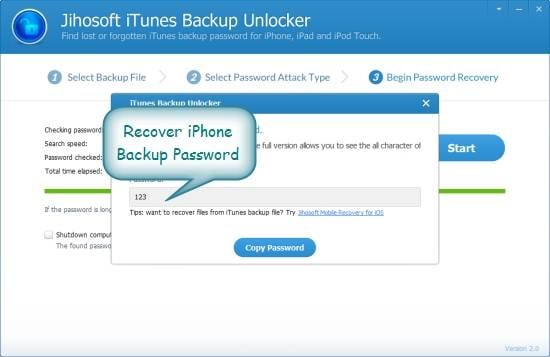
옵션 2: iTunes 암호 해독기
이것은 비밀번호를 빠르게 복구할 수 있는 무료 도구이지만 약간 다른 방식으로 작동합니다. 복구는 실제로 사용 중인 인기 있는 웹 브라우저를 통해 이루어집니다.
어떻게 진행합니까?
예를 들어 거의 모든 브라우저에는 로그인 암호를 저장하는 암호 관리자 기능이 있습니다(Apple iTunes에서도 발생합니다!). 이 기능을 사용하면 로그인할 때마다 자격 증명을 삽입하지 않고도 사용자 이름과 암호로 등록된 모든 웹사이트에 들어갈 수 있습니다. 이러한 브라우저는 각각 다른 저장 형식과 암호화 메커니즘을 사용하여 암호.
iTunes Password Decryptor는 이러한 각 브라우저를 자동으로 크롤링하고 저장된 모든 Apple iTunes 암호를 즉시 복구합니다. 다음 브라우저를 지원합니다.
- 파이어 폭스
- 인터넷 익스플로러
- Google Chrome
- 운영
- 애플 사파리
- 무리 사파리
이 소프트웨어는 필요할 때마다 시스템에 설치할 수 있도록 간단한 설치 프로그램과 함께 제공됩니다. 그것을 사용하려면:
- 설치되면, 시스템에서 소프트웨어를 실행합니다.
- 그런 다음 ‘복구 시작’을 클릭하면 다양한 응용 프로그램에서 저장된 모든 Apple iTunes 계정 암호가 복구되어 아래와 같이 표시됩니다.
- 이제 ‘내보내기’ 버튼을 클릭하여 복구된 모든 비밀번호 목록을 HTML/XML/텍스트/CSV 파일로 저장할 수 있습니다. 그런 다음 ‘파일 저장 대화 상자’의 드롭다운 상자에서 파일 유형을 선택합니다.
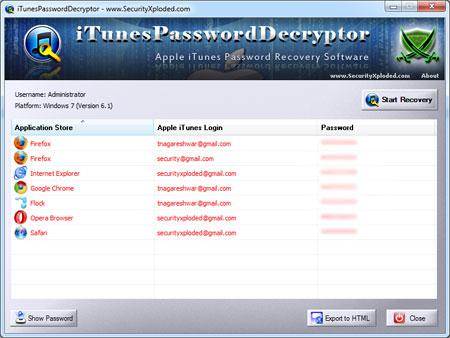

그러나 이러한 방법을 사용하지 않으려면 문제에 대한 세 번째 해결책이 있습니다.
솔루션 3. iTunes 없이 iOS 기기(iPod, iPad, iPhone)에서 파일 백업 및 복원
이 솔루션에는 여전히 소프트웨어를 사용하여 파일을 전송하는 것이 포함되지만 iTunes 제한 없이 데이터를 백업하는 데 도움이 됩니다. 그렇게 하려면 다음을 다운로드하는 것이 좋습니다. DrFoneTool – 백업 및 복원. 이 도구를 사용하면 iTunes를 사용하지 않고도 앨범 아트워크, 재생 목록 및 음악 정보를 포함하여 모든 iOS 장치에서 PC로 모든 파일을 공유하고 백업할 수 있습니다. 또한 PC에서 모든 iOS 장치로 백업 파일을 쉽고 완벽하게 복원할 수 있습니다.

DrFoneTool – 백업 및 복원(iOS)
iTunes 백업 암호를 우회하는 최고의 iOS 백업 솔루션
- 한번의 클릭으로 전체 iOS 기기를 컴퓨터로 백업합니다.
- 백업에서 장치로 모든 항목을 미리보고 복원 할 수 있습니다.
- 백업에서 원하는 것을 컴퓨터로 내 보냅니다.
- 복원 중 장치에서 데이터가 손실되지 않습니다.
- 원하는 데이터를 선택적으로 백업하고 복원합니다.
- iOS 8/7/6/6/6/6/를 실행하는 iPhone X/5(Plus)/5(Plus)/SE/5/4 Plus/4s/10.3s Plus/9.3s/8c/7/6/5s 지원 4
- Windows 10 또는 Mac 10.13/10.12과 완벽하게 호환됩니다.
어떻게 진행합니까?
1 단계 : 먼저 컴퓨터에 소프트웨어를 다운로드합니다. USB 케이블을 통해 장치를 연결하십시오.

2 단계 : 표시되는 초기 화면에서 ‘백업 및 복원’을 클릭하기만 하면 됩니다.

3 단계 : iTunes 제한 없이 iOS 기기의 파일(기기 데이터, WhatsApp 및 소셜 앱 데이터)을 쉽게 백업할 수 있습니다. 더 많은 것을 보려면 세 가지 옵션 중 하나를 클릭하십시오. 또는 ‘백업’을 클릭하십시오.
4 단계 : 그런 다음 iDevice의 모든 파일 유형이 감지되는 것을 볼 수 있습니다. 하나 또는 모든 유형을 선택하고 백업 경로를 설정한 다음 ‘백업’을 클릭합니다.

5단계: 이제 파일을 백업했으므로 ‘백업 기록 보기’를 클릭하여 백업한 내용을 확인합니다.

6단계: 이제 첫 번째 화면으로 돌아가 복원을 살펴보겠습니다. 다음 화면이 나타나면 ‘복원’을 클릭합니다.

7단계: 모든 백업 기록을 볼 수 있으며, 그 중 하나를 선택하여 iPhone으로 복원할 수 있습니다. 선택 후 ‘다음’을 클릭합니다.

8단계: 백업 기록에서 자세한 데이터 유형이 표시됩니다. 다시 전체 또는 일부를 선택하고 ‘장치로 복원’ 또는 ‘PC로 내보내기’를 클릭할 수 있습니다.


